Uvod
Zaboravljanje lozinke za vaš Android telefon može biti izuzetno frustrirajuće, posebno kada vam je hitno potreban pristup. Na sreću, postoji nekoliko metoda koje vam mogu pomoći da povratite kontrolu. Ovaj članak pruža sveobuhvatan vodič za povratak pristupa vašem Android uređaju kada ste zaključani. Istražićemo brze savete za rešavanje problema, korišćenje Google Find My Device, izvođenje fabričkog resetovanja i još mnogo toga. Hajde da zaronimo u efikasna rešenja koja su dostupna.
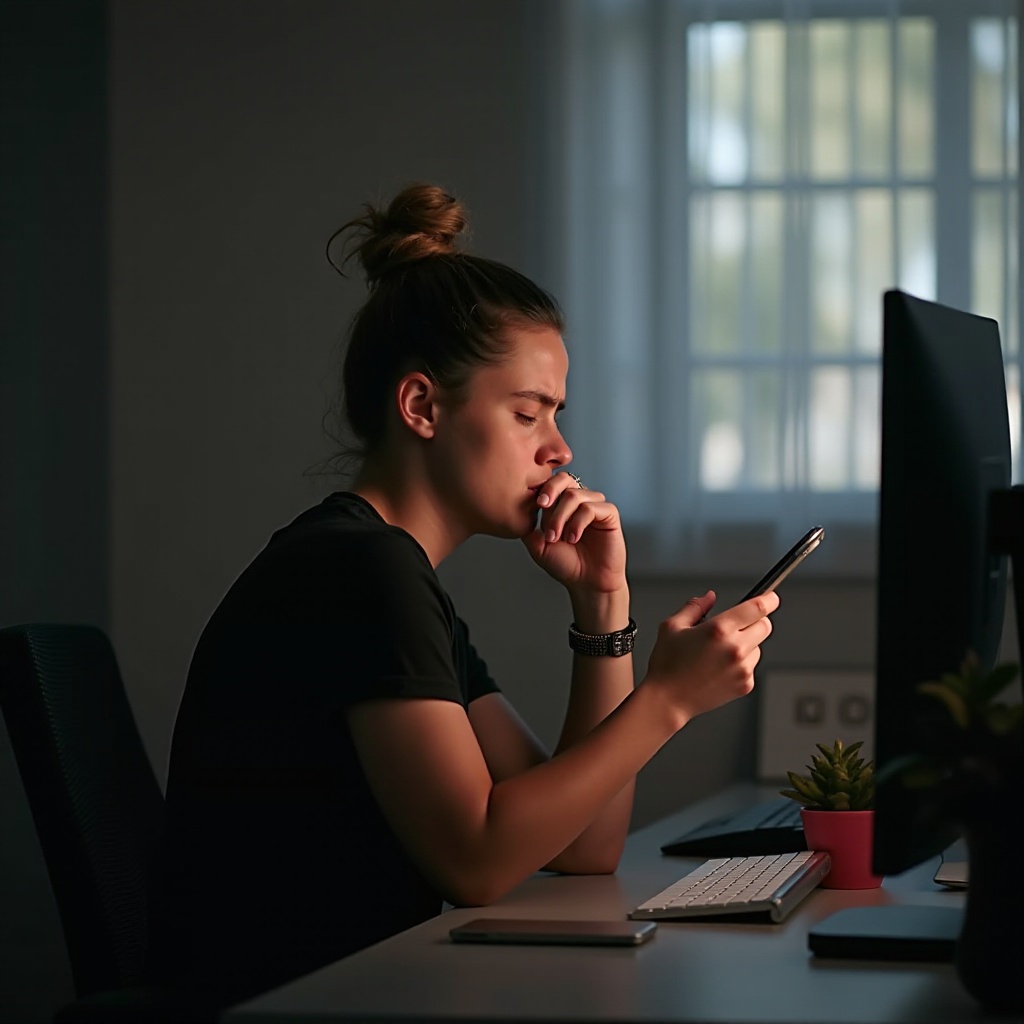
Početni saveti za rešavanje problema
Pre ulaska u naprednija rešenja, razmotrite ove početne savete za rešavanje problema:
- Pokušajte sa uobičajenim lozinkama: Razmislite o nedavnim promenama i proverite da li ste možda postavili lako pogađajuću lozinku. Ponekad najjednostavnija rešenja najbolje funkcionišu.
- Proverite druge uređaje: Ako koristite menadžer lozinki na drugom uređaju, proverite da li je sačuvao lozinku za vaš Android telefon.
- Opcije rezervne kopije: Proverite da li imate bilo koji rezervni PIN, šablon ili lozinke postavljene za ovakve situacije.
Ovi početni koraci ponekad mogu brzo rešiti problem. Ako ne uspeju, možete preći na naprednije metode.
Korišćenje Google Find My Device
Google Find My Device može biti moćan alat ako trebate otključati telefon bez gubitka podataka. Evo kako da ga iskoristite:
- Pristupite Google Find My Device: Koristite računar ili drugi pametni telefon da posetite sajt Google Find My Device.
- Prijavite se: Prijavite se istim Google nalogom povezanim sa vašim zaključanim Android telefonom.
- Pronađite vaš uređaj: Kada se prijavite, Google će pokušati da pronađe vaš telefon i prikazaće njegovu lokaciju na mapi.
- Izaberite ‘Secure Device’: Izaberite opciju ‘Secure Device’ da postavite novu lozinku koja će zameniti staru.
Ova metoda često osigurava da nema gubitka podataka i pruža opciju daljinskog otključavanja.

Metode fabričkog resetovanja
Ako druge metode ne uspeju, fabrikačko resetovanje može vam pomoći da povratite pristup, ali će obrisati sve podatke sa vašeg telefona:
Fabričko resetovanje putem podešavanja (za dostupne uređaje)
- Idite u podešavanja: Otvorite aplikaciju za podešavanja.
- Napravite rezervnu kopiju podataka: Ako je moguće, napravite rezervnu kopiju podataka koristeći funkciju ‘Backup & Restore’.
- Fabrički reset: Idite na ‘Sistem’ > ‘Opcije resetovanja’ > ‘Obriši sve podatke’ (fabričko resetovanje).
Fabričko resetovanje koristeći dugmad (za zaključane uređaje)
- Isključite uređaj: Pritisnite i držite dugme za napajanje dok se uređaj ne isključi.
- Uđite u režim oporavka: Pritisnite i držite dugmad za pojačavanje zvuka i napajanje istovremeno. Otpustite kada se pojavi logo.
- Navigacija ka fabričkom resetovanju: Koristite dugmad za podešavanje glasnoće da biste navigirali do ‘Obriši podatke/fabričko resetovanje’ i potvrdite sa dugmetom za napajanje.
Fabrički reset je često poslednje rešenje zbog gubitka podataka, zato je od ključne važnosti redovno praviti rezervne kopije podataka.
Otključavanje putem Android Device Manager-a
Još jedna korisna opcija za otključavanje vašeg uređaja je Android Device Manager:
- Prijavite se: Prijavite se na Android Device Manager sa vašim Google nalogom.
- Pronađite vaš uređaj: Device Manager će pokušati da pronađe vaš telefon.
- Opcija zaključavanja: Izaberite ‘Zaključaj’ da postavite privremenu lozinku koja može otključati vaš telefon.
Ova metoda je jednostavna i efikasna, naročito ako imate drugi uređaj za proces prijave.
Korišćenje režima oporavka
Režim oporavka je tehničkiji pristup, ali može biti veoma efikasan:
- Isključite uređaj: Osigurajte da je vaš telefon potpuno isključen.
- Pokrenite režim oporavka: Pritisnite i držite dugmad za pojačavanje zvuka i napajanje dok se meni režima oporavka ne pojavi.
- Navigacija opcijama oporavka: Koristite dugmad za podešavanje glasnoće da biste izabrali ‘Obriši podatke/fabričko resetovanje’ i potvrdite sa dugmetom za napajanje.
Korišćenje režima oporavka će resetovati vaš uređaj na fabrička podešavanja i omogućiti pristup, ali će obrisati sve podatke. Sačuvajte ovo kao poslednju opciju.
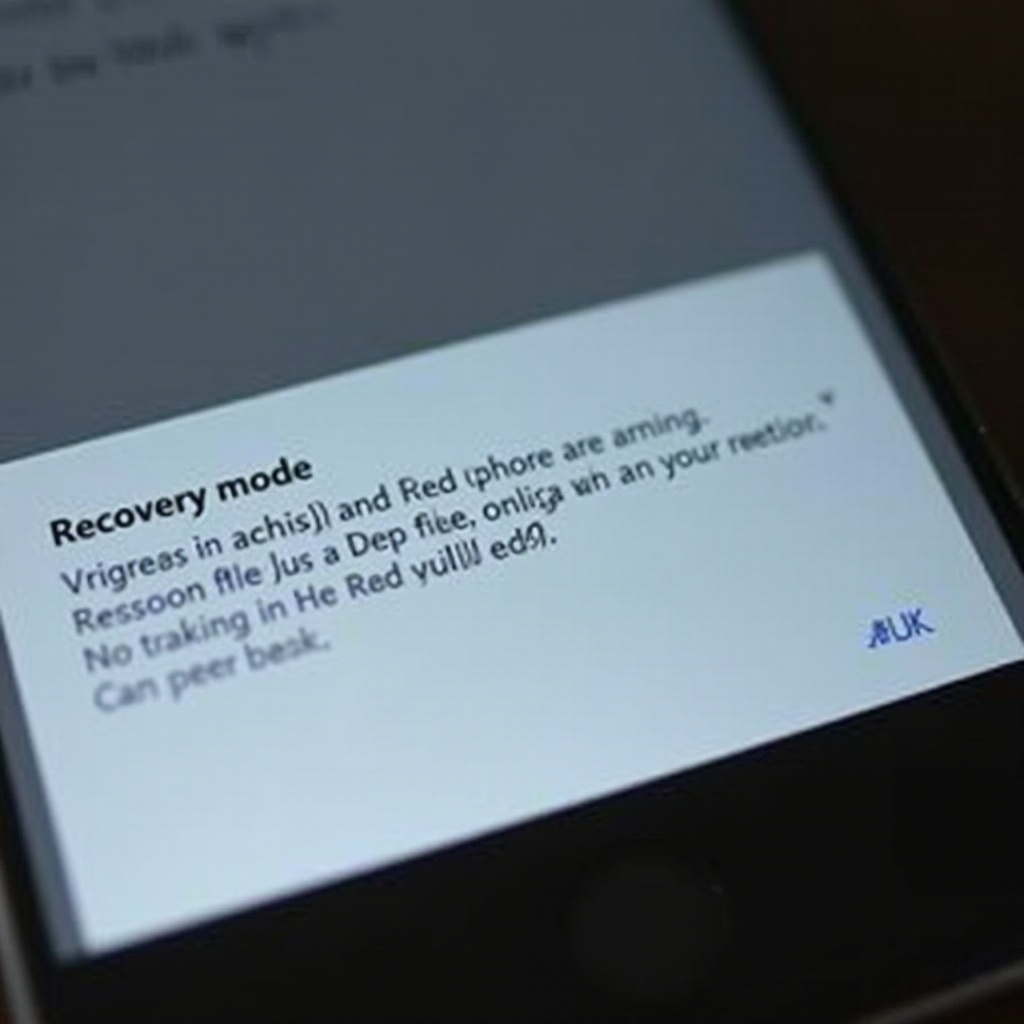
Zaključak
Obnavljanje pristupa Android telefonu kada ste zaboravili lozinku može biti zastrašujuće. Međutim, sa koracima opisanim u rasponu od početnih saveta za rešavanje problema do sveobuhvatnih rešenja poput Google Find My Device i fabričkog resetovanja, možete pronaći metodu koja najbolje odgovara vašoj situaciji. Redovne rezervne kopije i korišćenje menadžera lozinki mogu sprečiti ovakve scenarije u budućnosti.
Često postavljana pitanja
Da li mogu otključati svoj Android telefon bez gubitka podataka?
Da, možete otključati svoj Android telefon bez gubitka podataka koristeći Google Nađi moj uređaj ili Upravitelj Android uređaja postavljanjem nove lozinke.
Šta se dešava ako zaboravim lozinku za moj Android telefon i nemam opcije za pravljenje rezervne kopije?
Ako nema opcija za pravljenje rezervne kopije, možda ćete morati da izvršite fabričko resetovanje, što će obrisati sve vaše podatke. Važno je redovno praviti rezervne kopije podataka kako biste izbegli značajne gubitke.
Kako mogu sprečiti zaboravljanje lozinke u budućnosti?
Koristite upravitelj lozinki za sigurno čuvanje vaših lozinki, omogućite biometrijske opcije poput otiska prsta ili prepoznavanja lica, i osigurajte da imate opcije za povratak poput resetovanja šablona ili PIN-a.
